karena baru belajar bikin blog, sekalian deh ngeshare ilmu yang baru didapet ini, biar klo lupa bisa dibaca lagi.
Sebelum kita mengupload blog ke sebuah domain gratisan atau bayar kita buat dulu blog offline dilocalhost dengan menggunakan wordpress, sebelumnya instal dulu software yang dibutuhkan seperti xampp dan jangan lupa download wordpressnya. kalau ga mau repot sih minta aja ketemen yang punya. hehehe…
kalo mau download xampp bisa download disini
wordpressnya download disini
pertama instal xampp terlebih dahulu. caranya sama seperti menginstal software lainnya. tinggal pencet next aja. :D
setelah selesai menginstal buka xampp lalu jalankan apache dan mysql dengan menklik start.
kemudian buka web browser, misalkan kita buka mozilla.

ketikan URLnya dengan http://localhost/xampp/
setelah itu pilih bahasa yang disuka, kalo saya sih mengklik yang bahasa jepang. hehehe… ngerti aja ngga! kemudian di menu tools klik phpmyadmin.
kemudian buat database, namanya terserah anda. sebagai contoh kita tulis saja bhetaganteng. lalu klik create.
setelah itu buka wordpress yang anda minta dari temen atau yang anda download kemudian extrak kedalam folder htdocs difolder xampp yang telah diinstal.
Kemudian buka kembali web browsernya, ketik http://localhost/wordpress/
barulah kita mulai proses instalasi wordpress,

disini kita harus mengkonfigurasi wp-config.php, ada cara lain untuk mengkonfigurasi file wp-config ini, yaitu dengan cara membuka file wp-config.php ini menggunakan text editor, misalnya notepad.
setelah dibuka dengan notepad edit isinya dengan menulis
// ** MySQL settings ** //
define(’DB_NAME’, ‘betaganteng’); // nama database yang tadi dibuat
define(’DB_USER’, ‘root’); // user defaultnya root
define(’DB_PASSWORD’, ”); // password defaultnya dikosongkan saja
define(’DB_HOST’, ‘localhost’); // 99% chance you won’t need to change this value
biar ga pusing langsung aja klik create a configuration file.

Kemudian isi database name dengan database yang telah kita buat diawal, yang telah kita buat tadi nama databasenya adalah betaganteng, maka mau tidak mau harus mengakui bahwa beta ganteng. hehehe… :D
lalu isi user name dengan root, pasword di kosongkan saja, yang lainnya dibiarkan seperti defaultnya.
Jika sudah klik submit
Lalu akan muncul tampilan seperti berikut.
mengedit isi wp-config.php selesai, Klik Let’s go!

isikan blog title dan e-mailnya, lalu klik install wordpress
kemudian klik Run the instal
Tunggu beberapa detik, ga lama koq nginstalnya.
Setelah menunggu, hasilnya kita mendapatkan username dan password untuk login ke wordpress di localhost, jangan lupa di save!
untuk log in, kita bisa mengklik log in atau mengetik http://localhost/wordpress/
lalu masukan username dan password yang telah kita dapat
Okeh… kita langsung bisa memulai bikin tulisan di blog kita secara offline.
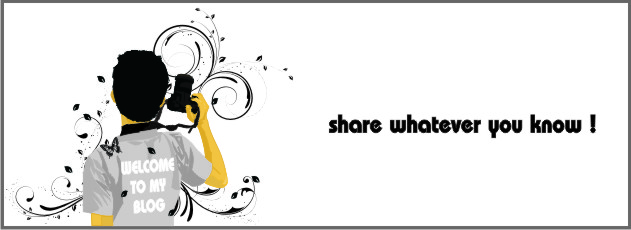







Tidak ada komentar:
Posting Komentar